Πώς να κάνετε κοινή χρήση οθόνης σε Mac
Τι να ξέρετε
- Παω σε Επιλογές συστήματος > Μοιρασιά > Κοινή χρήση οθόνης για να ενεργοποιήσετε την κοινή χρήση οθόνης.
- Για να δείτε μια συνεδρία, κάντε κλικ Ευρίσκων > Πηγαίνω > Σύνδεση στον διακομιστή και εισαγάγετε τη διεύθυνση του Mac.
- Το AirPlay είναι ο απλούστερος τρόπος κοινής χρήσης μιας οθόνης με μια τηλεόραση.
Αυτό το άρθρο σάς διδάσκει πώς να μοιράζεστε την οθόνη του Mac σας με άλλους χρήστες και πώς να αντικατοπτρίζετε το Mac σας στην τηλεόρασή σας.
Πώς μπορώ να ενεργοποιήσω την κοινή χρήση οθόνης;
Εάν θέλετε να κάνετε κοινή χρήση της οθόνης Mac σας, ώστε να έχετε πρόσβαση σε αυτήν ενώ λείπετε ή ώστε οι άλλοι να μπορούν να δουν τι κάνετε, θα πρέπει πρώτα να ενεργοποιήσετε τη λειτουργία. Δείτε πώς μπορείτε να ενεργοποιήσετε την κοινή χρήση οθόνης Mac.
-
Κάντε κλικ στο λογότυπο της Apple στην επάνω αριστερή γωνία της οθόνης.

-
Κάντε κλικ Επιλογές συστήματος.
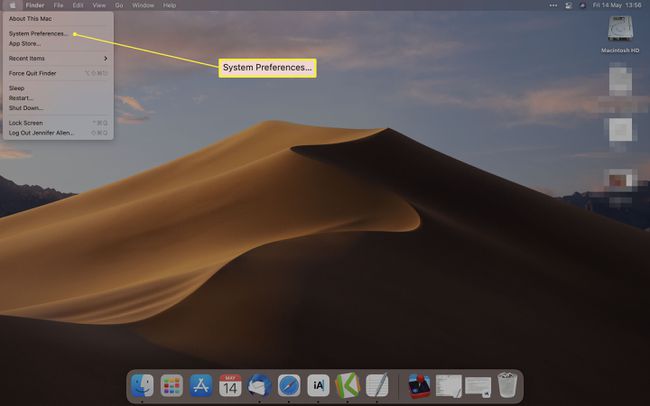
-
Κάντε κλικ Μοιρασιά.
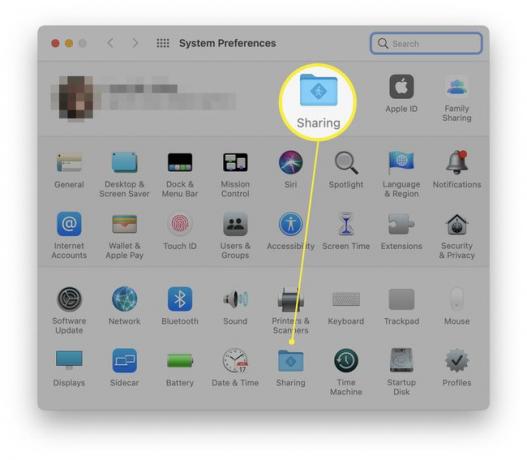
-
Επιλέξτε το πλαίσιο Κοινή χρήση οθόνης.
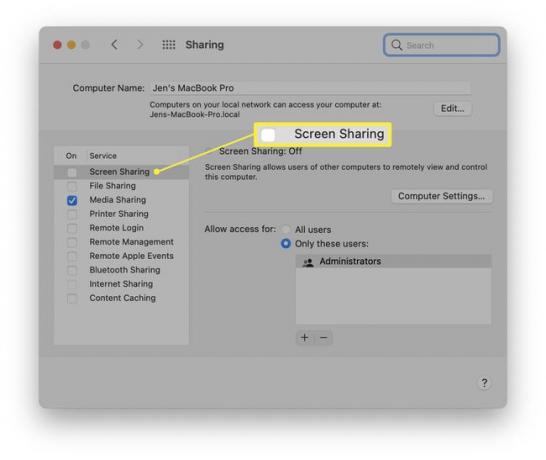
-
Κάντε κλικ σε οποιοδήποτε από τα δύο Ολοι οι χρήστες ή Μόνο αυτοί οι Χρήστες
για να περιορίσετε τους χρήστες Mac που μπορούν να μοιράζονται την οθόνη τους. Για πολλά συστήματα, θα χρειαστεί μόνο να ενεργοποιήσετε τον λογαριασμό διαχειριστή.Μπορεί επίσης να θέλετε να κάνετε κλικ στις Ρυθμίσεις υπολογιστή για να αλλάξετε εάν απαιτείται άδεια για να γίνει αυτό.
Πώς να ξεκινήσετε μια συνεδρία κοινής χρήσης οθόνης
Εάν θέλετε να αρχίσετε να βλέπετε την οθόνη ενός άλλου Mac στο ίδιο δίκτυο, η διαδικασία είναι αρκετά απλή. Εδώ είναι τι πρέπει να κάνετε.
Στο Mac που θέλετε να μοιραστείτε, αναζητήστε τη διεύθυνση του Mac. Συνήθως είναι κάτι σαν vnc://[IPAddress] ή vnc://[Όνομα. Τομέα]
Στο Mac που θέλετε να χρησιμοποιήσετε για προβολή, κάντε κλικ Ευρίσκων.
-
Κάντε κλικ Μετάβαση > Σύνδεση με διακομιστή και εισαγάγετε τη διεύθυνση του Mac που θέλετε να προβάλετε.
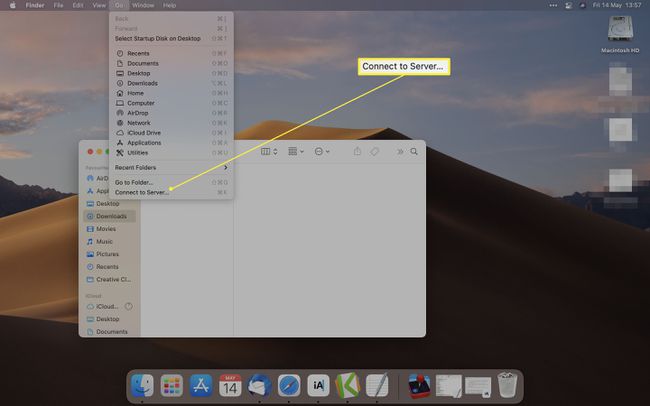
-
Κάντε κλικ Συνδέω-συωδεομαι.
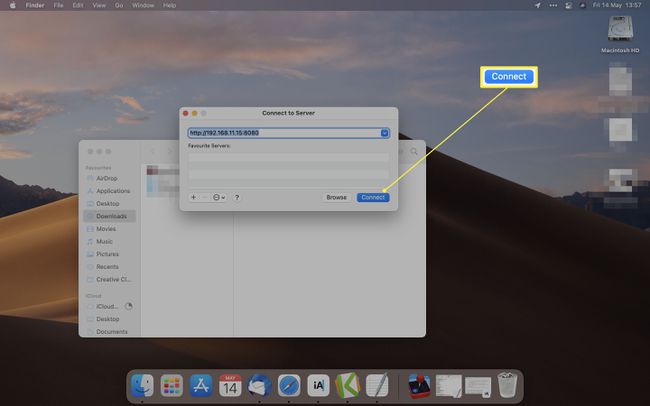
Ίσως χρειαστεί να εισαγάγετε όνομα χρήστη και κωδικό πρόσβασης για να συνδεθείτε.
Λειτουργεί η κοινή χρήση οθόνης Mac μέσω Διαδικτύου;
Δεν χρειάζεται να βρίσκεστε στο ίδιο τοπικό δίκτυο για να κάνετε κοινή χρήση της οθόνης σας. Μπορείτε επίσης να το κάνετε εξ αποστάσεως μέσω Διαδικτύου. Δείτε πώς να το κάνετε.
Ανοίξτε το Spotlight πατώντας Command + Space στο πληκτρολόγιό σας.
Τύπος Κοινή χρήση οθόνης.
-
Πληκτρολογήστε το Apple ID του υπολογιστή του χρήστη στον οποίο θέλετε να αποκτήσετε πρόσβαση.
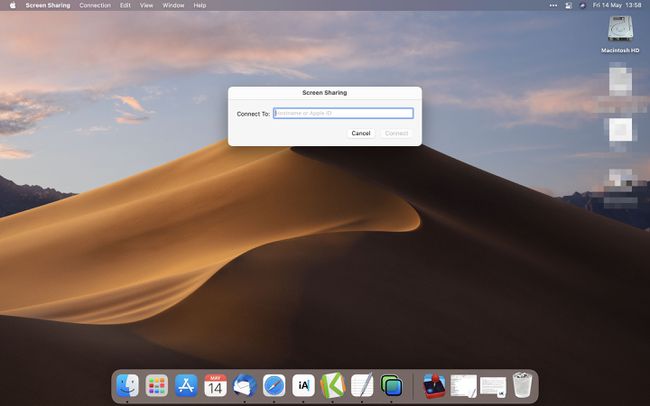
Κάντε κλικ Συνδέω-συωδεομαι.
Κάντε κλικ Συνδέω-συωδεομαι πάλι.
Μόλις ο άλλος χρήστης σας επιτρέψει την πρόσβαση, μπορείτε να δείτε ή να ελέγξετε τι συμβαίνει στην οθόνη του.
Πώς να αλλάξετε τις επιλογές προβολής κατά την κοινή χρήση μιας οθόνης
Αφού ρυθμίσετε την κοινή χρήση οθόνης Mac, μπορείτε να αλλάξετε πολλές από τις επιλογές που σχετίζονται με αυτήν. Για να το κάνετε αυτό, κάντε κλικ στο μενού Προβολή. Ακολουθεί μια ανάλυση του τι αλλάζουν οι επιλογές.
- Εμφάνιση γραμμής καρτελών. Αυτή η επιλογή είτε αποκρύπτει είτε εμφανίζει τη γραμμή καρτελών.
- Ενεργοποιήστε/απενεργοποιήστε το Scaling. Με την κλιμάκωση ενεργοποιημένη, ολόκληρη η οθόνη του κοινόχρηστου Mac εμφανίζεται στην οθόνη σας. Απενεργοποιήστε το και η κοινόχρηστη οθόνη εμφανίζεται σε πλήρες μέγεθος, επομένως ίσως χρειαστεί να κάνετε κύλιση για να δείτε τα πάντα.
- Μετάβαση σε λειτουργία παρατήρησης/Μετάβαση σε λειτουργία ελέγχου. Αυτό εναλλάσσεται μεταξύ της παρακολούθησης μόνο του τι εκτυλίσσεται ή του ελέγχου της δράσης.
- Προσαρμοστική Ποιότητα. Εάν το Mac σας λειτουργεί σε αργό δίκτυο, αυτό μπορεί να προσαρμόσει την ποιότητα ώστε να ταιριάζει με την ταχύτητα του δικτύου.
- Πλήρης Ποιότητα. Σε ένα γρήγορο δίκτυο, αυτό διασφαλίζει ότι βλέπετε τα πάντα σε πλήρη ανάλυση.
- Εμφάνιση/Απόκρυψη γραμμής εργαλείων. Αυτή η επιλογή εμφανίζει ή αποκρύπτει τη γραμμή εργαλείων που χρησιμοποιείται για την προσαρμογή της κλίμακας και μοιράζεται το πρόχειρο.
- Μπείτε σε πλήρη οθόνη. Αυτή η επιλογή κάνει το παράθυρο κοινής χρήσης οθόνης να αλλάζει σε προβολή πλήρους οθόνης.
- Οθόνες. Εάν το Mac που βλέπετε έχει πολλές οθόνες, μπορείτε να κάνετε εναλλαγή μεταξύ τους με αυτόν τον τρόπο.
Πώς να μοιραστείτε την οθόνη του Mac σας στο FaceTime
Οι υπολογιστές που χρησιμοποιούν macOS Monterey (12.0) και νεότερες εκδόσεις μπορούν επίσης να μοιράζονται την οθόνη τους κατά τη διάρκεια κλήσεων FaceTime. Ενώ είστε σε μια κλήση, κάντε κλικ στο Κοινή χρήση περιεχομένου κουμπί και μετά Κοινή χρήση της οθόνης μου. Ενώ κάνετε κοινή χρήση, τα άτομα που συμμετέχουν στην κλήση θα βλέπουν μόνο παράθυρα και εφαρμογές στις οποίες πλοηγείστε. δεν θα δουν τις ειδοποιήσεις που λαμβάνετε. Δεν θα μπορείτε να κάνετε κοινή χρήση εφαρμογών ή πολυμέσων που απαιτούν συνδρομή (για παράδειγμα, Netflix), αλλά μπορείτε να παρακολουθείτε ταινίες και να ακούτε μουσική μαζί χρησιμοποιώντας SharePlay, το οποίο είναι επίσης διαθέσιμο στο Facetime.
Άλλα μέλη της κλήσης μπορούν να αναλάβουν την κοινή χρήση της οθόνης τους χρησιμοποιώντας τις ίδιες οδηγίες όπως παραπάνω και όποιος το κάνει μπορεί να επιλέξει ξανά Κοινή χρήση περιεχομένου για διακοπή.
Πώς αντικατοπτρίζω το Mac μου στην τηλεόρασή μου;
Ο καλύτερος τρόπος για να αντικατοπτρίσετε το Mac σας στην τηλεόρασή σας είναι χρησιμοποιώντας το AirPlay για να το κάνετε αυτό. Χρειάζονται μόνο μερικά βήματα για να αντικατοπτρίστε έναν φορητό υπολογιστή σε μια τηλεόραση, παρέχοντας ότι γνωρίζετε πού να ψάξετε.
FAQ
-
Πώς μπορώ να αποκτήσω απομακρυσμένη πρόσβαση σε άλλον υπολογιστή Mac;
Για να αποκτήσετε απομακρυσμένη πρόσβαση σε άλλο Mac, εσείς (αν είναι ο Mac σας) ή ο κάτοχος της συσκευής πρέπει πρώτα να ρυθμίσετε την Απομακρυσμένη σύνδεση και στη συνέχεια να σας προσδιορίσετε ως εγκεκριμένο χρήστη. Στη συσκευή στην οποία θέλετε να αποκτήσετε απομακρυσμένη πρόσβαση, μεταβείτε Επιλογές συστήματος > Μοιρασιά και τοποθετήστε ένα σημάδι επιλογής στο Απομακρυσμένη σύνδεση κουτί. Στη συνέχεια, καθορίστε ποιος επιτρέπεται να συνδεθεί στο Mac εξ αποστάσεως. Μπορείτε να καθορίσετε Ολοι οι χρήστες, που σημαίνει οποιονδήποτε από τους χρήστες του υπολογιστή και οποιονδήποτε στο δίκτυό σας. Ή, επιλέξτε Μόνο Αυτοί οι Χρήστεςκαι, στη συνέχεια, επιλέξτε απομακρυσμένους χρήστες. Αφού ρυθμίσετε την απομακρυσμένη σύνδεση, ανοίξτε το Terminal (Mac) ή έναν πελάτη SSH και πληκτρολογήστε την εντολή SSH (η γενική μορφή είναι ssh username@IPAddress) και πατήστε Εισαγω ή ΕΠΙΣΤΡΟΦΗ, τότε πληκτρολογήστε τον κωδικό πρόσβασής σας και πατήστε Εισαγω ή ΕΠΙΣΤΡΟΦΗ. Θα μπορείτε να έχετε πρόσβαση στο Mac από απόσταση.
-
Μπορώ να κάνω κοινή χρήση οθόνης με ήχο σε Mac;
Ναί. Όταν μοιράζεστε με επιτυχία την οθόνη σας με κάποιον, από προεπιλογή, η σύνδεση παρέχει πλήρη ήχο. Ωστόσο, μπορεί να είστε ήδη στο τηλέφωνο με το άλλο άτομο και να μην θέλετε αυτή τη σύνδεση ήχου. Για σίγαση του μικροφώνου στην κοινόχρηστη οθόνη, επιλέξτε το ενεργό πλαίσιο σύνδεσης στην κοινόχρηστη οθόνη και μετά κάντε κλικ Σίγαση μικροφώνου από τις διαθέσιμες επιλογές.
-
Πώς σταματάτε την κοινή χρήση οθόνης σε Mac;
Όταν ολοκληρώσετε την περίοδο λειτουργίας κοινής χρήσης οθόνης, επιλέξτε Τερματισμός κοινής χρήσης οθόνης από το μενού στο πλαίσιο ενεργής σύνδεσης. Μπορείτε επίσης να κλείσετε το παράθυρο. Για να απενεργοποιήσετε την κοινή χρήση οθόνης, μεταβείτε στο Επιλογές συστήματος > Μοιρασιά και καταργήστε την επιλογή Κοινή χρήση οθόνης.
